Win7网络延迟测试的步骤 Win7怎么测试网络延迟
发布时间:2017-07-04 13:50:23 浏览数:
今天给大家带来Win7网络延迟测试的步骤,Win7怎么测试网络延迟,让您轻松解决问题。
网络延迟大家都有遇到过吧,不论是在看视频还是在玩游戏都会遇到。特别是在玩游戏的时候,这时候网络延迟了一下就有可能导致你赢不了,被对方击毙,从而结束游戏。那Win7如何测试网络延迟呢?下面就随小编一起去看看网络延迟测试的方法吧!
方法/步骤如下:
1、首先,我们找到电脑里边运行栏。
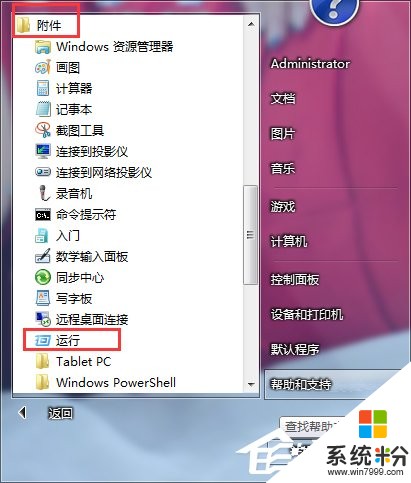
2、在运行栏里边输入“CMD”,然后回车。
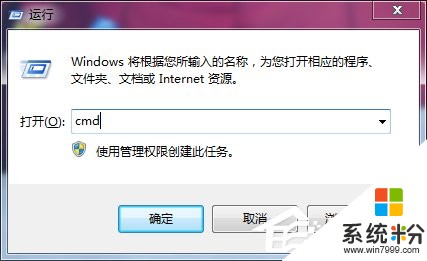
3、输入“ping 192.168.1.1“回车,这是测试计算机跟路由器的连接问题,如果连接显示如图所示,那么跟路由器的连接正常,进入下一步。

4、输入”ping 访问的网站“如”ping www.baidu.com”然后回车,看到如图所示,就能看到我们访问网站的具体延迟是多少,从而推断我们的网络速度如何了。
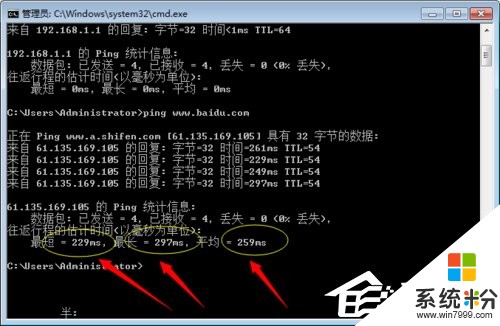
上述也就是小编给大家介绍Win7网络延迟测试的方法了;你们遇到了网页打不开、卡、慢的问题,拿就很有可能是网络延迟的问题了。通过上述的方法可以帮你解决网络延迟的问题。
以上就是Win7网络延迟测试的步骤,Win7怎么测试网络延迟教程,希望本文中能帮您解决问题。